Con quella fuori strada parliamo terminologia. Drive-wipe utility consentono di specificare quanti “passa” il software fa. Ogni passaggio significa una sovrascrittura completa dei dati. Un’utilità che rende tre passaggi sovrascrive l’unità con uno e zero tre volte separate. Più volte sovrascrivi i tuoi dati, meno è probabile che vengano recuperati. Alcune utility supportano la protezione a livello “Gutmann” con 35 passaggi, ma tre passaggi sono sufficienti per gli Stati Uniti Specifica “breve” del Dipartimento della Difesa e per numerosi militari in tutto il mondo.
Se si sceglie di cancellare i dati con uno di questi metodi, lo si fa a proprio rischio—che è il motivo per cui si consiglia di fare un backup prima di iniziare. Tuttavia, abbiamo utilizzato tutti questi metodi con successo in passato.
Cancella in modo sicuro file specifici con Eraser
Se è necessario eliminare solo file e cartelle specifici piuttosto che intere unità, la gomma open-source è lo strumento per voi. Basta avviare il programma, fare clic sulla freccia accanto all’opzione’ Cancella pianificazione ‘ nella parte superiore dello schermo, e selezionare Nuova attività. Da lì, si apre una finestra con l’attività e le opzioni di pianificazione del tempo. Fare clic su Aggiungi dati per selezionare i file da cancellare e scegliere un metodo di cancellazione. (Di solito vado con l’opzione DoD a tre passaggi.)
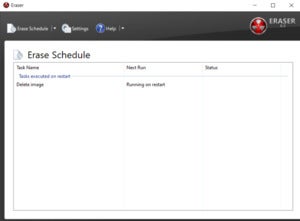 IDG
IDGEraser 6.2 per Windows.
Un’opzione Gomma appare anche quando si fa clic destro su un file in Esplora risorse, che consente di eliminare definitivamente i file in modo rapido e semplice.
Eraser ha un sacco di opzioni avanzate di pianificazione e file se si desidera pulire in modo sicuro i file specifici o settori del disco rigido su base regolare. Fai attenzione mentre armeggi con le impostazioni più fini, però—non vuoi cancellare accidentalmente qualcosa di importante. Si noti inoltre che Eraser è pensato per i dischi rigidi meccanici, in quanto gli algoritmi di livellamento dell’usura nelle unità a stati solidi (SSD) negano la capacità dell’utilità di pulire in modo sicuro le informazioni.
Cancella in modo sicuro l’unità flash USB
Hai pensato che usare Erase fosse semplice? La pulizia del disco di Roadkil è ancora più semplice e funziona perfettamente su unità flash USB e dischi rigidi tradizionali. Basta scaricare, decomprimere e avviare l’applicazione itty-bitty, quindi selezionare un’unità e digitare il numero di passaggi che desideri che il programma effettui. (Ancora una volta, suggeriamo almeno tre.)
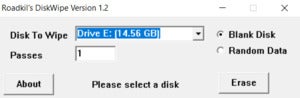 IDG
IDGDisco di RoadKil Wipe 1.2 per Windows.
Scegliere di pulire il disco o riempirlo con i dati spazzatura, fare clic su Cancella, e il gioco è fatto. La cancellazione del disco di Roadkil non è stata aggiornata da anni, ma funziona. Assicurati di selezionare il tuo sistema operativo quando scarichi l’utilità; Gli utenti di Windows 10 possono scegliere l’opzione Windows 8.
Cancella in modo sicuro un disco rigido meccanico con DBAN
Una nota sul software di pulizia dell’intero disco: pulire intere unità richiede soluzioni leggermente più complicate rispetto alle app facili da usare menzionate in precedenza. Dal momento che sarete eliminando i dati dal disco che probabilmente detiene il sistema operativo del PC, la maggior parte degli strumenti che pulire intere unità richiedono di spostare il programma su un flash drive o creare una pen drive avviabile da un .file iso.
Per garantire che le cose funzionino senza intoppi, dovresti anche immergerti nelle impostazioni del BIOS e assicurarti che le tue unità siano impostate sulla modalità IDE.
Scarica DBAN-un’opzione time-tested per la cancellazione HDD che è amato dai geek di tutto il mondo, nonostante il fatto che non è stato aggiornato in anni. Una volta scaricato e creato un USB avviabile, inserire l’unità nel PC, e dire al computer per l’avvio dal drive USB, piuttosto che il disco rigido. Se si spera di cancellare un disco rigido RAID-enabled, è necessario smontare il volume RAID e impostare ogni disco in modalità JBOD prima di iniziare, pure.
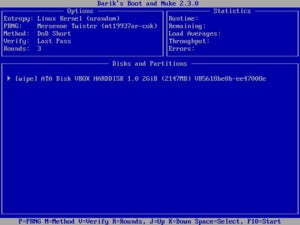 IDG
IDGUna volta DBAN è installato e funzionante in tutta la sua gloria blu-e-bianco, è sufficiente selezionare quale disco da pulire, e premere il tasto M sulla tastiera per selezionare un metodo di cancellazione. Il “DoD Short” a tre passaggi è (ancora) il mio metodo preferito, anche se sono disponibili opzioni più robuste. Premere F10 per avviare il wipe una volta che tutto sembra a posto. A seconda del metodo scelto e della dimensione del disco, la cancellazione dei dati può richiedere ore o addirittura giorni. Portare un panino e il telefono, o meglio ancora, a piedi e fare qualcos’altro mentre DBAN fa la sua magia.
Cancellare in modo sicuro un’unità ibrida o SSD con Secure Erase o Parted Magic
Cancellare i dati da un SSD è un po ‘ diverso rispetto alla cancellazione dei dati da un HDD grazie agli algoritmi di livellamento dell’usura utilizzati per scrivere i dati in modo uniforme su un SSD. Per cancellare in modo sicuro tutti i dati su un SSD, si utilizza un comando—chiamato ATA Secure Erase o NVMe Secure Erase, in modo appropriato-che è integrato nel firmware dei moderni SSD SATA e NVMe e vecchie unità PATA/IDE.
La maggior parte degli SSD moderni viene fornita con la possibilità di avviare la cancellazione sicura, oppure il produttore fornisce uno strumento proprietario come Crucial, Samsung, SanDisk, Seagate e Western Digital. Se il produttore di unità non offre una soluzione di cancellazione sicura o la soluzione del produttore non gestisce la riformattazione delle unità di avvio, sono disponibili due opzioni. Se l’unità è rimovibile, è possibile plop in un caso di unità esterna, e collegarlo a un altro PC tramite USB per pulirlo da lì.
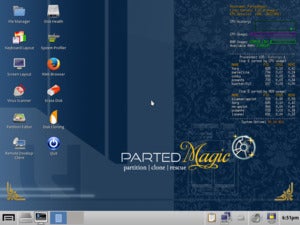 Parted Magic
Parted MagicL’opzione più semplice è l’utilità di terze parti, Parted Magic. Questo, tuttavia, è dove ci imbattiamo in un paywall. In questa scrittura, Parted Magic costa $11 per una copia del software, o $39 per un abbonamento a vita, il che significa che si ottiene aggiornamenti continui. L’utilità è impressionante e facilmente vale il prezzo.
Dopo il pagamento, scaricare il Parted magia .iso e creare una pen drive avviabile. Avviare l’unità, e si arriva a uno schermo desktop simile a Windows. Sul desktop c’è un programma di avvio del disco di cancellazione. Ora è solo una questione di seguire le istruzioni. Le pagine di aiuto di Parted Magic forniscono anche istruzioni su cosa fare sia per gli SSD regolari che per le unità NVMe.
Se Parted Magic avverte che l’unità è congelata, mettere il computer a dormire come suggerito, riaccenderlo e rieseguire l’utilità. Se ti viene chiesto se si desidera eseguire un Enhanced Secure Erase, fare clic su No; ti consigliamo di attenersi alla versione standard provato e vero.